Como criar um botão de download de PDF do WordPress (2 maneiras fáceis!)
Publicados: 2022-09-01Quer criar um botão de download de PDF do WordPress, mas não sabe como? Este guia mostrará como adicionar facilmente um PDF a um botão no WordPress.
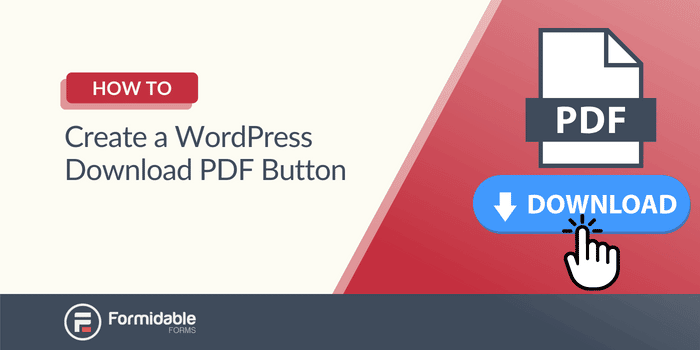
Tempo aproximado de leitura : 5,5 minutos
Quem teria pensado que adicionar um botão do WordPress para baixar um PDF seria tão complicado? Existem guias longos e outros plugins envolvidos.
A maioria das pessoas não quer isso. Eles querem uma solução simples, não um monte de dores de cabeça. E nós assumimos que você é do mesmo jeito.
Mas, não precisa ser tão difícil. Na verdade, pode ser muito fácil criar um botão para seus downloads de PDF.
Vamos mostrar 2 maneiras fáceis de criar um botão de download de PDF do WordPress no WordPress para que você possa usá-lo hoje!
Você sabia?
Você pode conectar o Woocommerce ao Formidable Forms facilmente? E você pode criar downloads de PDF para qualquer produto e catálogo que tiver!
Como adicionar um botão de download de PDF no WordPress
Você veio aqui para obter respostas, então vamos direto ao assunto para fornecer o que você precisa.
E esse processo é muito mais fácil do que parece. Existem dois passos fáceis:
- Carregar PDF para o WordPress
- Exibir o botão em sua página/post
Passo 1: Carregar PDF para WordPress
Para começar, localize o PDF que deseja disponibilizar para download. Depois de tê-lo, vá para o administrador do WordPress e navegue em Mídia → Adicionar novo .
Em seguida, arraste seu PDF para a caixa de upload de arquivo. Quando o upload terminar, clique no botão Copiar URL para a área de transferência para obter o URL de download. Deve ser semelhante a isto: “URL de download: http://URLHERE.com/.”
Lembre-se de que você não precisa enviar seu PDF para o WordPress. Às vezes, os tamanhos dos arquivos são muito grandes e você não quer deixar seu site lento.
Você também pode enviá-lo para o Google Drive ou um serviço semelhante, onde você pode fornecer um link de download para o arquivo PDF.
Etapa 2: exiba o botão de download do PDF do WordPress em sua página/post
Ok, você tem seu PDF pronto, então agora precisamos de uma maneira de mostrá-lo.
Primeiro, navegue até sua página ou poste onde deseja que seu botão de download de PDF no WordPress.
Na página, adicione um novo bloco e procure por Button . Selecione o bloco Button para criar um botão de download e ajuste a posição do botão.
Por último, clique no botão Link na barra de ferramentas e cole o URL que você copiou na etapa um.
Atualize sua página e pronto! Quando os visitantes clicarem no botão, ele os direcionará para um leitor de PDF para uma versão para impressão.
A partir daqui, eles terão todos os botões padrão de PDF e impressão. Eles podem usar o gerenciador de downloads para baixá-lo, salvar partes do documento PDF e muito mais.
É quase como ter um botão de impressão PDF do WordPress!
Como adicionar um botão de download de PDF com um plugin do WordPress
Você pode se perguntar por que precisa de um plugin quando acabamos de mostrar como fazê-lo. O método acima é excelente, mas e se você quiser mais do seu botão PDF?
Talvez você queira capturar endereços de e-mail de assinantes em troca do PDF? Ou você pode querer que as entradas do usuário sejam convertidas em um PDF (como um formulário de pedido ou pesquisa).
O método acima não ajuda com isso. Mas, você sabe o que faz?
Formas formidáveis. O construtor de formulários mais poderoso para WordPress.
Com o complemento PDF do Formidable, criar e baixar PDFs é simples. Se você deseja mostrar um PDF ou enviá-lo por e-mail, é fácil com nosso complemento. Além disso, fica ótimo com qualquer tema (como Elementor).

Mas, vamos mostrar como exibir seu botão PDF.
Como vincular um PDF a um botão no WordPress
Há alguns passos fáceis aqui:
- Criar um botão de download de PDF do WordPress
- Exiba o botão de download do PDF do WordPress
Passo 1: Crie um botão de download de PDF do WordPress
Para este exemplo, usaremos o URL do PDF que criamos no método acima. Para começar, você deseja instalar e ativar o Formidable Forms.
Obtenha formulários formidáveis agora!
Depois de fazer isso, navegue até o construtor de formulários acessando Formidable → Forms .
Em seguida, clique em Adicionar novo na parte superior e escolha Formulário em branco .
Depois de dar um nome ao seu formulário, você verá nosso editor de formulários. Este construtor simples de arrastar e soltar tem muitas opções, mas hoje precisamos do campo Oculto . Você não precisa digitar nada aqui.
Portanto, arraste-o para a tela do construtor e clique em Atualizar .
Em seguida, queremos ir para Configurações → Geral. Encontre a seção Ao enviar e altere a lista suspensa Mostrar mensagem para Redirecionar para URL .
Cole seu URL da etapa um no campo URL e atualize seu formulário.
A última coisa que precisamos fazer (para problemas de estilo) é desligar o botão Recomeçar , que está habilitado. Para fazer isso, vá para Configurações → Estilo e botões . Desmarque a caixa de seleção Adicionar botão recomeçar .
Clique em Atualizar e pronto.
Agora, você pode se perguntar: “Como adiciono um botão de download ao meu site WordPress?”
Etapa 2: exibir o botão de download do PDF do WordPress
Para a última etapa, navegue até a postagem/página em que deseja mostrar seu botão.
Clique no botão Adicionar bloco e pesquise Formidável . Adicione o bloco Formidable, clique no menu suspenso e selecione o “formulário” que você criou.
Seu botão será exibido em seu post ou página do WordPress assim que você o atualizar.
Agora, quando eles clicarem no botão, eles serão direcionados para outra página da Web onde poderão ver o PDF em seu visualizador de PDF.
Qual método você prefere para o botão de download de PDF do WordPress?
Usar o WordPress sozinho fornece o básico do que você precisa. Se você quer um botão simples para baixar um PDF, então ele é perfeito para você.
Mas, se você quiser um pouco mais, isso estará fora das habilidades do WordPress.
Não está fora das habilidades de Formidable, no entanto. Na verdade, é exatamente por isso que criamos o Formidable Forms.
Então, hoje, você aprendeu as diferentes maneiras de criar um botão de download de PDF do WordPress e colocá-lo em seu site.
Não perca, no entanto! Confira nossa lista completa de recursos com o Formidable para ver como ele pode atender a todas as suas necessidades de upload de conteúdo WP.
Obtenha formulários formidáveis agora!

 Quer usar o WordPress para preencher formulários PDF? Aqui está uma maneira fácil
Quer usar o WordPress para preencher formulários PDF? Aqui está uma maneira fácil Como converter um formulário do WordPress para PDF (3 maneiras fáceis!)
Como converter um formulário do WordPress para PDF (3 maneiras fáceis!)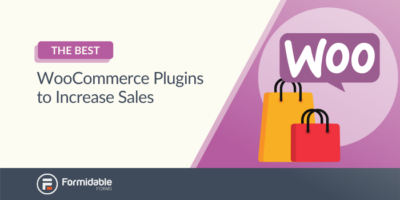 20 melhores plugins WooCommerce para aumentar as vendas
20 melhores plugins WooCommerce para aumentar as vendas